¿Tiene NFC el iPhone y cómo usarlo?


Introducción
Near Field Communication (NFC) es una tecnología de corto alcance que permite intercambiar datos entre dispositivos sin emparejamiento complejo. En iPhone sirve para pagos, lectura de etiquetas (tags), automatizaciones y algunas funciones de interacción rápida. Este artículo explica qué modelos soportan NFC, cómo usarlo en diferentes escenarios, cómo crear automatizaciones con la app Atajos y ofrece consejos de seguridad y resolución de problemas.
¿Qué modelos de iPhone soportan NFC?
Apple empezó a incluir NFC con el iPhone 6. A grandes rasgos:
- iPhone 6 (y variantes 6 Plus, 6S, 6S Plus, SE (1.ª gen)) — NFC limitado principalmente a pagos con Apple Pay.
- iPhone 7 y posteriores (7, 8, X, XR, XS, 11, 12, 13 y variantes) — NFC con soporte más amplio: lectura de etiquetas a través de apps o de forma nativa según la versión de iOS.
Nota: algunos modelos antiguos solo permitían el uso para Apple Pay; las funciones de lectura y automatización mejoraron con versiones de iOS posteriores. Comprueba la versión de iOS si una función concreta no está disponible.
Cómo activar NFC en un iPhone
No existe una opción de encender/apagar NFC en Ajustes como en muchos Android. El comportamiento es gobernado por el sistema y por las apps que solicitan acceso. Aun así, para usar manualmente el lector de etiquetas puedes añadirlo al Centro de control:
- Abre Ajustes en tu iPhone.
- Entra en Centro de control.
- Busca “Lector de etiquetas NFC” y pulsa el botón verde (+) para añadirlo.
Una vez añadido, abre el Centro de control y toca el icono del Lector de etiquetas NFC para activar la lectura mientras la pantalla esté encendida.
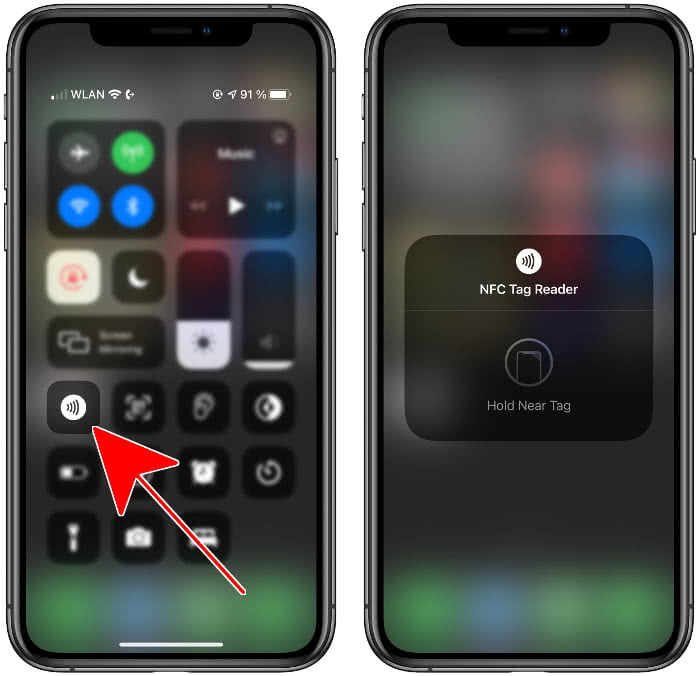
Cómo funciona la lectura: uso básico
Para leer una etiqueta NFC:
- Desbloquea la pantalla del iPhone (si la política de tu iPhone lo requiere) y acerca la parte trasera del dispositivo a la etiqueta.
- Si la etiqueta es compatible y legible, iOS mostrará una notificación o sugerirá una app para abrir el contenido.
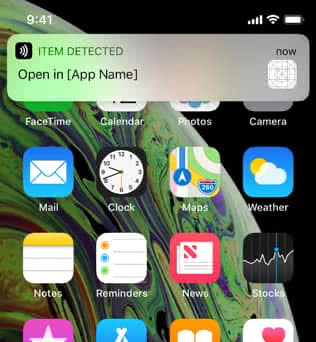
Consejos prácticos:
- Mantén la etiqueta cerca y fija; la distancia efectiva es muy corta (unos pocos centímetros).
- Algunos fundas gruesas o materiales metálicos reducen la eficacia.
- No todas las etiquetas NFC contienen información NDEF legible por iPhone.
NFC para pagos con Apple Pay
Apple Pay usa NFC para transacciones sin contacto. Pasos comunes:
- Para modelos con Touch ID: desbloquea el iPhone y acerca la parte superior trasera al terminal contactless.
- Para modelos con Face ID (iPhone X y posteriores, incluyendo iPhone 12 y 13): doble pulso en el botón lateral, autentica con Face ID y acerca el iPhone al terminal.
Apple Pay está integrado; no necesitas activar NFC manualmente para pagar. La transacción utiliza mecanismos de seguridad como tokenización y el elemento seguro del dispositivo para proteger los datos de la tarjeta.
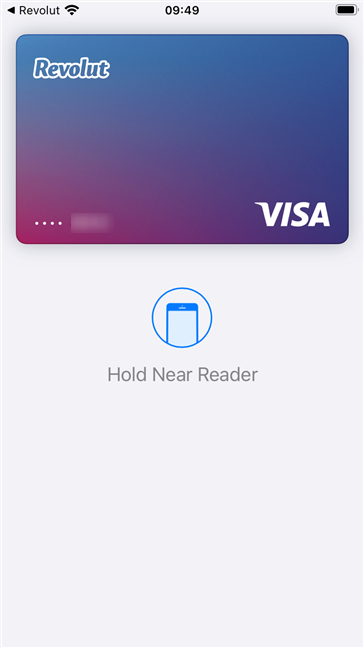
Crear automatizaciones con Atajos y etiquetas NFC
Desde iOS 13 puedes usar la app Atajos para desencadenar acciones cuando el iPhone detecta una etiqueta NFC. Así puedes, por ejemplo, encender una escena de HomeKit, lanzar una playlist o ajustar la configuración del dispositivo.
Pasos para crear una automatización NFC:
- Abre la app Atajos y toca Automatización en la barra inferior.
- Pulsa Crear automatización personal o el botón + y luego Crear automatización personal.
- Elige NFC como disparador y toca Escanear. Acerca la etiqueta al iPhone para registrarla.
- Asigna un nombre a la etiqueta y pulsa Siguiente.
- Toca Añadir acción y selecciona las acciones que quieras ejecutar (p. ej., reproducir música, activar una escena de Casa, enviar un mensaje).
- Revisa la automatización y pulsa OK o Listo.
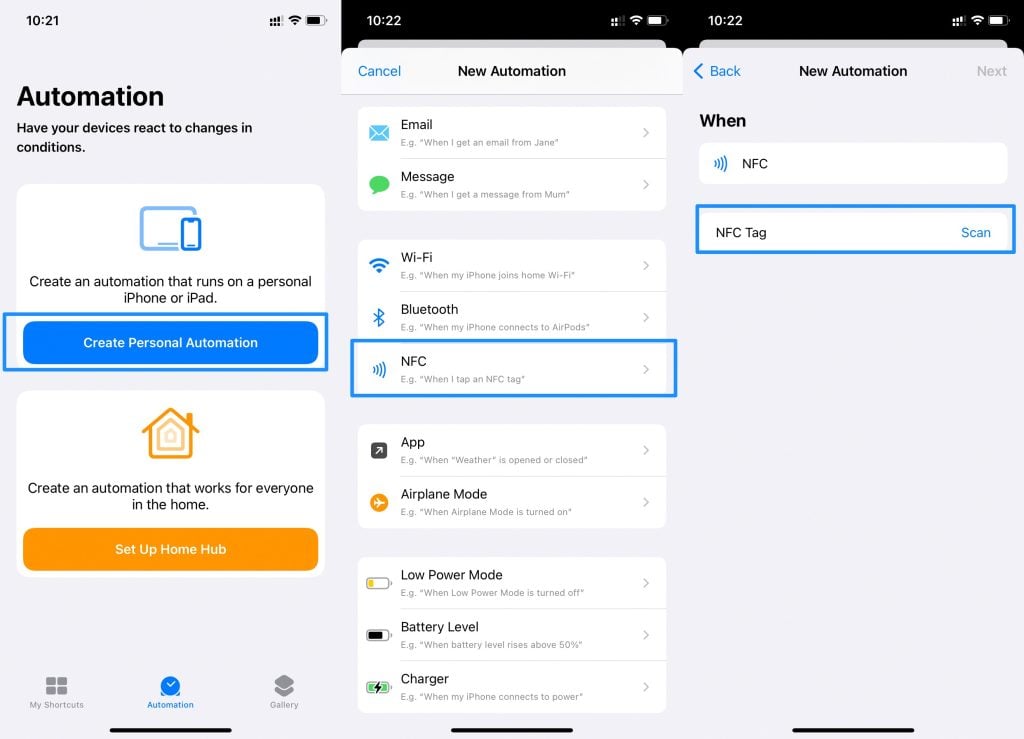
Buenas prácticas al usar etiquetas NFC con Atajos:
- Nombra las etiquetas con un nombre claro para identificar su función.
- Prueba la automatización varias veces en distintas condiciones (funda, posición de la etiqueta).
- Si la automatización requiere interacción (p. ej., confirmar una acción), ajusta las opciones dentro de Atajos.
Compatibilidad técnica y límites (qué esperar)
- iPhone puede leer etiquetas NDEF (formato estándar de etiquetas NFC). Algunas etiquetas no NDEF o formatos propietarios pueden no ser compatibles.
- Es posible que algunas funciones avanzadas (cierta escritura o comandos especiales) requieran permisos o APIs que Apple limita por seguridad.
- Para desarrolladores, Apple ofrece el framework Core NFC para leer (y en versiones recientes, escribir) ciertos tipos de etiquetas. Consulta la documentación oficial de Apple para detalles de implementación.
Seguridad y privacidad
- Alcance corto: NFC requiere proximidad (unos centímetros), lo que reduce el riesgo de interceptación remota.
- Apple Pay y pagos sin contacto usan tokenización y elementos seguros; el comerciante no recibe tu número de tarjeta real.
- Ten cuidado con etiquetas desconocidas: una etiqueta puede contener enlaces o acciones que abran páginas web o ejecuten atajos. Revisa la acción antes de autorizarla.
Resolución de problemas comunes
Si el iPhone no lee etiquetas o Apple Pay no funciona, prueba lo siguiente:
- Verifica el modelo y la versión de iOS. Algunas funciones llegan con actualizaciones del sistema.
- Asegúrate de que la pantalla esté encendida y el iPhone desbloqueado.
- Quita fundas metálicas o soportes que puedan bloquear la antena.
- Prueba con otra etiqueta conocida o comprueba la etiqueta con otro dispositivo.
- Reinicia el iPhone si el comportamiento es errático.
- Para pagos, confirma que la tarjeta está correctamente añadida a Wallet y que el terminal admite pagos contactless.
Escenarios y ejemplos de uso práctico
- Oficina: coloca una etiqueta en tu escritorio para silenciar el iPhone y activar la alarma de la reunión.
- Automóvil: etiqueta en la guantera para lanzar la playlist y abrir la navegación.
- Comercio: uso en tarjetas de visita NFC para compartir tu contacto o web con clientes.
- Hogar: etiqueta junto a la cama que active el modo No molestar y apague luces conectadas.
Checklist por rol
Para usuarios finales:
- Comprueba el modelo y la versión de iOS.
- Añade “Lector de etiquetas NFC” al Centro de control.
- Prueba una etiqueta en un entorno seguro antes de confiarle acciones críticas.
Para administradores de TI:
- Documenta qué modelos corporativos permiten NFC y qué políticas aplicar.
- Define procedimientos de seguridad para uso de etiquetas en entornos corporativos.
- Revisa la política de gestión de dispositivos móviles (MDM) para controlar Atajos y accesos.
Para desarrolladores:
- Revisa Core NFC y las guías de Apple sobre capacidades y limitaciones.
- Testea con etiquetas NDEF y distintos tamaños de payload.
- Maneja errores y estados en la lectura de etiquetas (timeout, etiqueta no compatible).
Casos en los que NFC no funciona o falla
- Etiquetas no compatibles: no todas siguen el estándar NDEF o están dañadas.
- Interferencia por materiales: metal, imanes y algunas fundas afectan la antena.
- Restricciones de software: políticas MDM o permisos pueden bloquear accesos.
- Alcance y orientación: la etiqueta debe estar lo bastante cerca y en la orientación correcta.
Mini metodología para desplegar etiquetas NFC en un entorno controlado
- Inventario: identifica modelos de iPhone y versión de iOS en uso.
- Requerimientos: define acciones que deben realizarse al acercar un iPhone a la etiqueta.
- Selección de etiquetas: elige etiquetas NDEF de buena calidad y con capacidad adecuada.
- Pruebas: implementa pruebas piloto con usuarios representativos.
- Despliegue: marca y distribuye etiquetas con instrucciones claras.
- Monitorización: recopila feedback y corrige etiquetas/acciones según sea necesario.
Diagrama de decisión rápido
flowchart TD
A[¿Quieres usar NFC?] --> B{¿Para pagos?}
B -- Sí --> C[Configurar Apple Wallet y añadir tarjeta]
B -- No --> D{¿Automatizaciones o lectura de info?}
D -- Automatizaciones --> E[Usar Atajos -> Registrar etiqueta -> Añadir acción]
D -- Lectura de info --> F[Usar Lector de etiquetas o app compatible]
C --> G[Acercar iPhone al terminal y autenticar]
E --> H[Acercar iPhone a la etiqueta para disparar acción]
F --> I[Ver notificación y abrir contenido]Breve glosario (una línea cada término)
- NFC: tecnología de comunicación por proximidad para intercambio de datos a corta distancia.
- NDEF: formato estándar para almacenar datos en etiquetas NFC.
- Apple Pay: servicio de pagos sin contacto de Apple que usa NFC.
- Core NFC: framework de Apple para que desarrolladores lean (y en algunos casos escriban) etiquetas NFC.
Buenas prácticas de seguridad al usar etiquetas NFC
- No ejecutes acciones sensibles desde etiquetas de procedencia desconocida.
- En entornos corporativos, control de etiquetas mediante inventario y etiquetado físico.
- Usa autenticación para acciones críticas (Atajos que modifican sistemas, envían mensajes o inician pagos).
Resumen
NFC en iPhone es una herramienta versátil: sirve para pagos, lecturas puntuales y automatizaciones mediante Atajos. No hay un interruptor global para activarlo; en cambio, usa el Control Center y las apps para interactuar con el hardware. Si planeas usar etiquetas NFC a nivel personal o corporativo, sigue la metodología de prueba y despliegue, aplica controles de seguridad y prueba en distintos modelos y condiciones.
¿Tienes etiquetas NFC y no sabes qué automatización crear? Comenta qué escenario quieres automatizar y te propongo una acción paso a paso.
Importante: revisa la documentación oficial de Apple si necesitas implementar soluciones de desarrollo o despliegues a gran escala.
Materiales similares

Podman en Debian 11: instalación y uso
Apt-pinning en Debian: guía práctica

OptiScaler: inyectar FSR 4 en casi cualquier juego
Dansguardian + Squid NTLM en Debian Etch

Arreglar error de instalación Android en SD
